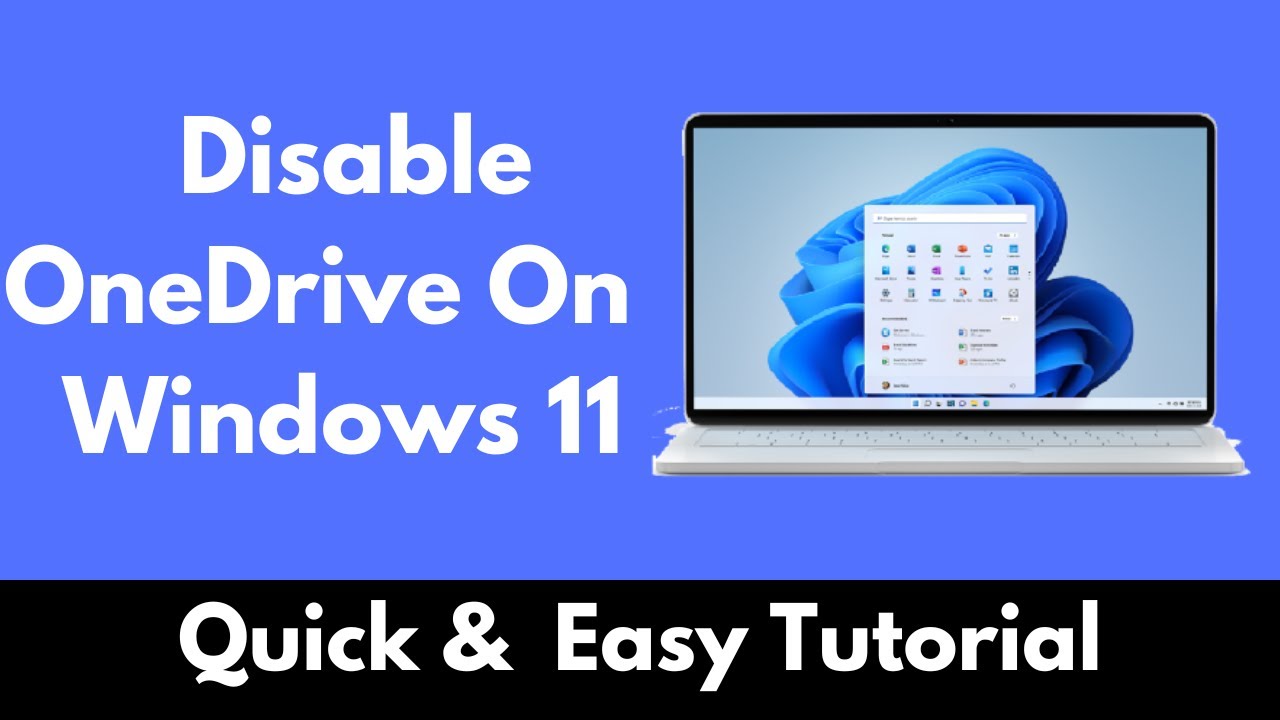520
如果您不想使用 OneDrive,也可以关闭该服务。请参考我们的详细指南,了解如何在不同设备上停用云服务,并探索其他云解决方案。
关闭 OneDrive:停用步骤
在关闭 OneDrive 之前,您应该了解需要采取的步骤以及其影响。正确停用该服务可防止未来出现问题,并确保所有数据的安全。
- 首先,打开 OneDrive 的设置。点击任务栏中的云图标,然后选择“设置”。在这里,您可以通过点击“断开帐户”来暂停或完全停止同步。
- 要完全停用 OneDrive,您必须从系统中卸载它。为此,请打开“控制面板”,然后导航至“程序和功能”。查找 OneDrive,然后选择“卸载”。这样,您将完全从计算机中删除该服务。
- 如果您只想暂时禁用 OneDrive,通常只需阻止其在系统启动时运行即可。您可以通过任务管理器实现此目的,方法是在“自动启动”选项卡中禁用 OneDrive 的启动。
- 在禁用 OneDrive 之前,请确保所有重要文件都已保存在本地。检查是否已下载所有需要的文档,以免丢失重要数据。
关闭 OneDrive 的原因:不使用该服务
OneDrive 是微软的一款受欢迎的云存储服务,与 Windows 紧密集成。但并非所有人都希望使用该服务。在本章中,您将了解为何禁用 OneDrive 是有意义的。
- 许多用户对文件与云端自动同步感到不安。数据隐私是人们更喜欢使用本地存储的一个常见原因。敏感数据尤其不应在线访问。
- 另一个方面是系统性能。特别是在老式计算机或存储容量较小的计算机上,持续同步可能会导致性能下降。关闭 OneDrive 可以帮助节省资源并加快系统速度。
- 一些用户觉得 OneDrive 与文件资源管理器整合在一起很烦人。一个没用的服务一直显示在屏幕上,影响整体视觉效果,在日常工作中可能会让人感到不爽。
- 最后,数据量也可能是一个问题。互联网连接有限的人可能希望避免定期在电脑和云端之间传输大量数据。
停用 OneDrive 的优势
除了停用的技术方面,停用 OneDrive 还有其他好处。这些好处涉及个人数据的安全性和处理。
- 关闭 OneDrive 可以增强您的隐私保护。没有定期上传到云端,第三方就很难访问您的个人信息和文件。
- 决定不使用 OneDrive 还可以更好地控制您的数据。您可以决定文件的存储位置和方式,而不依赖于外部提供商的安全措施。
- 关闭 OneDrive 意味着工作场所的干扰更少。没有同步活动的持续通知,您可以更好地专注于自己的任务。
- 最后,关闭 OneDrive 还可以为您节省成本。如果您无需订阅额外的云存储服务,则每月数字服务支出也会减少。